如何安装部署websphere6.1
- 格式:doc
- 大小:2.80 MB
- 文档页数:24

Websphere Application ServerIBM Websphere Application Server(WAS)序:自打从学校出来,这是平生第一次完全凭己一人之力学习一个完全陌生的东西,真可谓是深有体会,真正了解到老师在我们平时的学习中起到多大的作用!自我开始研究WAS开始,在上面的下精力有多少不说,单是时间上来说,相差10倍不止啊!!!真是惭愧!哎!!闲话少提,干正事,权作为新手们少浪费精力和宝贵的时间!主要内容:如何linux平台上安装WebSphere Application Server V6.1,包括如何卸载以往版本,创建概要文件安装要求:1.系统需为分布式系统2.1.6GB闲置磁盘空间用于保存安装文件3.另一1.6GB闲置磁盘空间用于存放安装后的文件以及概要文件等我的系统配置:[root@shasys01 bin]# uname -aLinux 2.6.9-22.ELsmp #1 SMP Mon Sep 19 18:00:54 EDT 2005 x86_64 x86_64 x86_64 GNU/LinuxWAS简介:WAS是Websphere Application Server的简称,和Weblogic一样,是当前主流的是中间件之一。
V6.1在6.0的基础上增强了如下功能:1.用单元模板建立一个包括一个部署管理器和一个结点的完整的单元2.使您能够行使管理安全3.用新的Profile Management Tool(PMT,概要文件管理工具)创建概要文件四种概要文件的描述:【据我经验来看,希望大家好好看看这几个文件的概念和区别!切记!不然后面会非常的绕人!!】Cell profile(单元概要文件):一个单元概要文件包含一个部署管理器概要文件和一个应用程序服务器结点概要文件。
你可以在创建单元概要文件之后把其他一些应用程序服务器结点添加到部署管理器概要文件。
单元概要文件模板是V6.1中新增的概要文件类型。

Websphere6.1的安装和配置§1.1安装Websphere6.1§1.1.1安装介质安装介质在\\10.168.166.187\software文件夹中。
§1.1.2安装过程执行安装文件夹中的launchpad.exe,出现如下所示页面;选择“Websphere Application Server Network Deployment安装”;如下页面,点击“Websphere Application Server Network Deployment安装向导”。
点击“下一步”;接受协议,点击“下一步”;默认点击“下一步”;选择安装路径,点击“下一步”;点击“下一步”;然后,开始进行安装即可。
§1.1.3进行配置在“开始-》所有程序-》IBM Websphere”中打开“概要文件管理工具”,如下所示;点击“下一步”,如下所示,选择“应用程序服务器”;点击“下一步”,如下所示,选择“高级概要文件创建”;点击“下一步”;点击“下一步”,如下所示,可以输入概要文件名和路径;;输入管理员用户名和密码,一般默认为admin;如下页面,显示了所有相关的端口,点击“下一步”;点击“下一步”;点击“下一步”;点击“创建”,开始安装;台如下页面,点击“启动服务器”,启动W AS控制台;会弹出启动页面,显示启动信息;启动完成后,打开IE,输入:http://127.0.0.1:9060/ibm/console打开控制台页面,如下所示;输入管理员用户及密码,如admin,点击“登录”,进入控制台页面,如下所示;进入WebSphere管理控制台,第一步,上载文件并指定上下文根路径点击左侧导航栏的应用程序菜单项,选择子菜单安装新的应用程序,界面右侧出现准备应用程序安装界面。
在该界面上,首先要将打包后的程序上载到WebSphere的工作目录下,在“本地文件系统”下面点击“浏览”,找到要部署的文件(btis.war),在“上下文根”里面输入“/btis”,单击下一步,WebSphere将进行war包上载的处理。
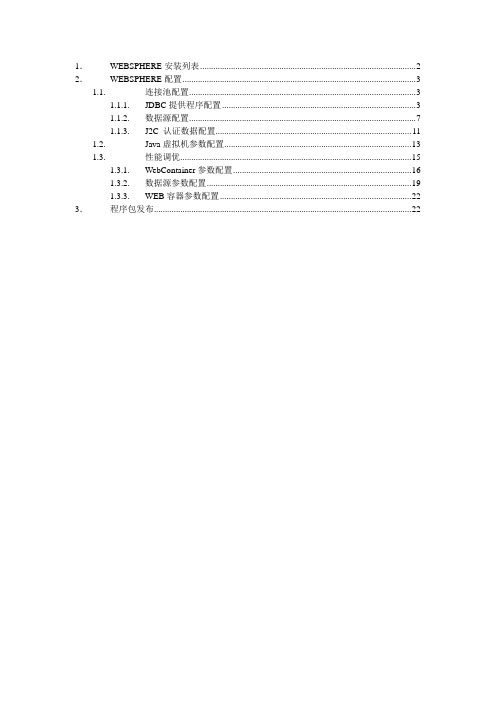
1.WEBSPHERE安装列表 (2)2.WEBSPHERE配置 (3)1.1. 连接池配置 (3)1.1.1. JDBC提供程序配置 (3)1.1.2. 数据源配置 (7)1.1.3. J2C 认证数据配置 (11)1.2. Java虚拟机参数配置 (13)1.3. 性能调优 (15)1.3.1. WebContainer参数配置 (16)1.3.2. 数据源参数配置 (19)1.3.3. WEB容器参数配置 (22)3.程序包发布 (22)1.W EBSPHERE安装列表说明:emserver1(ddapp)、emserver2(ddapp)、dbemserver(dddb)加入集群emcluster 供我们使用;roserver(ddapp)、dbroserver(dddb) 加入集群rocluster 供中软使用;登陆地址:http://ip:9060/ibm/console/2.W EBSPHERE配置1.1. 连接池配置1.1.1.JDBC提供程序配置点击“资源-JDBC-JDBC提供程序”选择作用域(一般建立在节点上丹东如:ddappNode01、dddbNode01)点新建点“下一步”设置WebSphere 变量${DB2UNIVERSAL_JDBC_DRIVER_PA TH}=“/opt/IBM/db2/V9.1/java/”点击“完成”1.1.2.数据源配置点击“资源-JDBC-数据源”作用域同样选择节点点击“新建”如没有认证别名点击“创建新的J2C 认证别名”参见J2C 认证数据配置用于连接数据库点“下一步”点“下一步”点“下一步”说明:服务器名称设置数据库服务器浮动IP地址小型机端口60000 PC机50000点“完成测试数据源(第一次测试需重新启动NODE、SERVER服务)”1.1.3.J2C 认证数据配置点“新建”点“确定”1.2. J ava虚拟机参数配置(每个SERVER都需要调整)初始堆大小:1024最大堆大小:1024通用JVM参数:-Dfile.encoding=GBK nguage=zh -Duser.region=CN -Ddefault.client.encoding=GBK1.3. 性能调优1.3.1.WebContainer参数配置(每个SERVER都需要调整)允许线程分配超过最大线程大小(选择)1.3.2.数据源参数配置(每个数据源都需要调整)最大连接数50最小连接数1WebSphere Applications Server数据源属性1.3.3.WEB容器参数配置(每个SERVER都需要调整)3.程序包发布首先将程序包上传服务器,这样发布比较快点击“下一步”选择集群和服务器(按住CTRL键进行多选)、模块点“应用”应用完确认正确点“下一步”点“完成”点“保存选择“系统管理-节点”选择同步节点点“全部同步”选择“环境-更新全局Web 服务器插件配置”点“确定”几次停止再启动。

安装准备
检查安装环境
准备安装程序
文件说明:文件W AS_ND_6.1.0.0为WAS安装文件;download.updii.61019.windows.ia32和FP 为升级器安装文件。
开始安装WAS
启动安装程序
可以通过安装向导台来安装,也可以直接执行was的安装程序来完成安装。
本文主要讲述通过W AS下的install安装程序来完成安装。
在安装程序主目录下的W AS目录下有一个名为install.exe的执行程序,执行该文件,启动安装程序,开始安装。
安装步骤:
第一步:
执行./install.exe后,会弹出安装程序窗口,如下图:
第二步:
第三步:
第四步:
第五步:
注意:选择安装Application Server
第六步:
注意选择管理控制台的安全验证,并输入用户和口令
第七步:
第八步:
安装WAS升级器
打开文件download.updii.61019.windows.ia32,进入升级器安装程序目录的子目录UpdateInstaller,执行install.exe文件,
弹出安装程序窗口,如下:
第一步:
第二步:
第三步:
第四步:
第五步:
如果勾选了“启动补丁更新”,则会弹出补丁安装界面,见下一章节。
安装升级包
启动补丁安装程序,在升级器安装目录下,有一个update.sh文件,执行该文件,即可启动补丁安装程序,如下图所示:
第一步:
第二步:
第三步:
选择补丁包存放的位置,如下图
第四步:
第五步:
第六步:。

CentOS5.4下安装配置Websphere6001CentOS 5.4下安装配置Websphere 6.0.0.1⼀.安装系统CentOS 5.4光盘启动(没有光盘,可⽤⽹络安装,需要配置usb启动盘)语⾔选择“简体中⽂”键盘选择“美国式英语”设置IP地址、⼦⽹掩码、DNS、主机名等选择所在城市、区域设置root⽤的登录⼝令定制CentOs的安装包,⼀定要选择开发库,和Java相关的安装包,否则后期可能会因为差⼀两个软件包⽽变得很⿇烦。
开始格式化硬盘,安装⽂件,结束后重启。
重启后设置系统,禁⽤防⽕墙、禁⽤SELinux需要安装以下⼏个包后⽅能启动WebSphere Application Server(WAS)安装程序:compat-libstdc++-33-3.2.3-61.i386.rpm compat-libstdc++-296-2.96-138.i386.rpmcompat-db-4.2.52-5.1.i386.rpmlibXp-1.0.0-8.1.el5.i386.rpm(WAS6.1不需要)以上包在CentOS安装安装光盘的CentOS⽬录下都有,直接安装就⾏。
登陆root⽤户,安装命令如下:#su输⼊⼝令# rpm -ivhcompat-libstdc++-33-3.2.3-61.i386.rpm⼆.安装JDK,配置JDK环境从ftp服务器上下载JDK安装⽂件,尽量使⽤rpm格式的安装包2010年3⽉最新版的是:jdk-6u20-linux-i586-rpm.bin登陆root⽤户,安装命令如下:##chmod 777 jdk-6u20-linux-i586-rpm.bin (改变⽂件权限)#./jdk-6u20-linux-i586-rpm.bin (解压⽂件,⽣成rpm包)#rpm -ivh jdk-6u20-linux-i586.rpm安装⽬录为:/usr/java/jdk1.6.0_20/开始配置系统的JDK环境编辑/etc/profile在⽂件最后输⼊以下⽂字:export JA VA_HOME=/usr/java/jdk1.6.0_20/export CLASSPATH=.:$CLASSPA TH:$JA V A_HOME/lib/dt.jar:$JA V A_HOME/lib/tools.jar export PA TH=$PATH:$JA VA_HOME/binexport JRE_HOME=$JA V A_HOME/jre可以⼀并加⼊:export LANG=zh_CN.gb18030将系统默认字符集修改为中⽂gb18030保存后加载配置:#source /etc/profile然后终端⽤echo $PATH 检测路径设置是否成功。

北京拓普丰联信息工程有限公司WebSphere安装配置指南版本 <1.0>密级:秘密 北京拓普丰联信息工程有限公司, Page 2 of 61目录一、WebSphere安装41.1.1WebSphere6.1主程序的安装41.1.2补丁工具的安装101.1.3补丁的安装14二、WebSphere配置181.1.1启动控制台181.1.2配置数据源201.1.3测试数据源371.1.4配置WebSphere变量391.1.5安装应用程序(应用程序要用JDK1.5编译)431.1.6配置应用程序第三方包。
501.1.7优化配置50密级:秘密 北京拓普丰联信息工程有限公司, Page 3 of 61一、 WebSphere安装1.1.1WebSphere6.1主程序的安装点击安装文件,在安装向导初始化完成后,进入安装界面,如图 1:点击【下一步】,如图 2:密级:秘密 北京拓普丰联信息工程有限公司, Page 4 of 61密级:秘密 北京拓普丰联信息工程有限公司,Page 5 of 61图 2选择“我既接受IBM 条款也接受非IBM 条款”后,点击【下一步】,如图 3:图 3系统会进行必备软件检查,当检查成功后,点击【下一步】,如图 4:密级:秘密 北京拓普丰联信息工程有限公司,Page 6 of 61图 4推荐采用默认选项(如果选中“安装样本应用程序”程序在安装过程会自动创建几个样本应用程序) ,然后点击【下一步】,如图 5:密级:秘密 北京拓普丰联信息工程有限公司,Page 7 of 61图 5在上图中,点击【浏览】按钮,自定义选择程序安装路径(也可采用默认路径)。
点击【下一步】,如图 6:图 6如图 6:选择“应用程序服务器”,点击【下一步】进入图 7:密级:秘密 北京拓普丰联信息工程有限公司,Page 8 of 61图 7建议取消“启用管理安全性”前面的选择。
点击【下一步】进入图 8:图 8点击【下一步】,进入组件安装和配置界面,如图 9:密级:秘密 北京拓普丰联信息工程有限公司,Page 9 of 61图 9如上图,当组件安装和配置完成后,进入图 10:图 10如图 10,建议取消“启动第一步控制台”选项。
WebSphere6.1安装部署手册1 安装说明Websphere下载地址:/ibmdl/pub/software/tw/trials/downloads/was_cd_6103_trial_exp ress_windows_ia32.zipWebsphere更新程序下载地址:ftp:///software/websphere/appserv/support/tools/UpdateInstaller/7.0.x/WinIA3 2/7.0.0.5-WS-UPDI-WinIA32.zipWebsphere更新文件下载地址:ftp:///software/websphere/appserv/support/fixpacks/was61/cumulative/cf610 37/WinX32/6.1.0-WS-WAS-WinX32-FP0000037.pakftp:///software/websphere/appserv/support/fixpacks/was61/cumulative/cf610 37/WinX32/6.1.0-WS-WASSDK-WinX32-FP0000037.pak本手册不包括集群安装方式。
本手册也适合WebSphere7.0的安装和部署。
<WAS_HOME>表示:Windows:C:\Program Files\IBM\WebSphere\AppServerUnix/Linux:/opt/IBM/WebSphere/AppServer2 安装WebSphere1、准备安装程序Windows:was.cd.6100.wasdev.nocharge.windows.ia32.zipLinux:was.cd.6100.wasdev.nocharge.windows.ia32.tar.gz2、检查环境如果是第一次安装,则跳过此步骤;如果是升级到新版本,则请参考第4章先将旧版本的WebSphere进行卸载后再安装新版本。
WebSphere6.1 安装及配置说明2009年1月目录一、安装说明 (3)二、配置说明 (9)一、安装说明进入服务器路径\\192.168.10.101\Software\00_DEV_ApplicationServer\Websphere\IBM WebSphere6.1 Trial Base\was.cd.6100.trial.base.windows.ia32,将目录映射到本地,双击launchpad.exe,看到如下页面:点击“启动WebSphere Application Server - Trial 的安装向导。
”,进入如下页面:点击下一步,进入如下页面:点击“下一步”,进入如下页面:选择接受协议,,然后点击“下一步”,进入如下页面:点击“下一步”,进入如下页面:然后点击“下一步”,进入如下页面:设置安装目录,注意所需磁盘空间是否够用,点击“下一步”,进入如下页面:然后输入密码,点击“下一步”,进入如下页面:点击“下一步”,进入安装界面,如下页面:安装完成后,进入如下页面:点击“完成”,进入如下页面,点击图示“安装验证”:验证结果,如下页面:到此,安装成功结束。
二、配置说明安装完成后:1.从菜单进入“第一步”:2.在服务器启动的状态下,点击进入管理控制台:输入用户名/密码,点击“确定”。
注意:如果采用JDBC的方式部署应用(适用开发模式),直接到第6步应用部署。
3.“服务器”JVM设置:如图,点选“Server1”:选择“Java和进程管理”下的“进程定义”:选择“Java虚拟机”:“填写”:[初始堆大小]256[最大堆大小]512[通用JVM参数]-Dclient.endcoding.override=UTF-8按“确定”后,点击“保存到主配置”:4.应用安全性配置:进入“Java认证和授权服务”,点击“J2C认证数据”:点“新增”:在[常规属性]卡中[别名] CMBCSPS_DS[用户标识]db2admin(依据实际情况填写)[密码] 依据实际情况填写点击[确定]注意:别名在后面建JNDI会用到,用户标识填访问数据库的用户名,密码填访问数据库密码。
EOS53 For WebSphere6.1集群安装文档1.1 安装集群环境假设集群环境搭建在同一台操作系统为Windows XP 的机器上,应用服务器的版本为WebSphere 6.1。
步骤1: 步骤2: 配置集群环境的hostname由于是在同一台机器上配置集群,因此不需要配置hostname。
安装WebSphere 6.1 ND(1) 运行WebSphere\AppServer\firststeps\firststeps.bat,点击概要文件管理工具:(2) 选择功能部件只需选中“Deployment Manager 和联合应用程序服务器”即可,如下图所示。
系统将创建一个Deployment Manager 节点和一个应用程序服务器节点,并将其联合!(3) 指定概要文件位置、节点名、主机名、单机名选择高级概要文件创建,缺省部署管理控制台和缺省应用程序。
在输入节点名和主机名时必须正确,主机名区分大小写,建议不要填写IP 地址。
节点名和单元名取默认值即可,但是要保证集群中的节点名不可重复。
(4) 安全性、端口和服务指定不启用安全性设置,集群各节点的端口不能出现冲突,不将DeploymentManager 进程作为Windows 服务运行。
步骤3: 安装WebSphere 6.1(1) 运行WebSphere\AppServer\firststeps\firststeps.bat,点击概要文件管理工具:(2) 选择功能部件只需选中“应用程序服务器”即可,如下图所示。
系统将创建一个应用程序服务器节点。
(3) 指定概要文件位置、节点名、主机名、单机名选择高级概要文创建,部署管理控制台和缺省应用程序。
在输入节点名和主机名时必须正确,主机名区分大小写,建议不要填写IP 地址。
节点名和单元名取默认值即可,但须保证节点名不可重复。
(4) 安全性、端口和服务指定、IBM HTTP Server不启用安全性设置,集群各节点的端口不能出现冲突,不将Application Server 进程作为Windows 服务运行,缺省安装IBM HTTP Server。
WebSphere6.1安装手册梁文贯2009-12-01目录第一章WEBSPHERE安装说明 (1)第一节概述 (1)第二节安装 (2)第三节WAS软件安装 (2)第四节安装IHS和插件 (6)第五节安装WAS6.1补丁 (14)1.5.1安装补丁运行程序 (14)1.5.2安装WAS补丁 (18)1.5.3安装IHS补丁 (22)1.5.4安装Plugins插件补丁 (26)第六节创建概要文件 (30)第七节启动WAS控制台管理服务 (46)第二章WAS服务配置 (48)2.1启动Node Agent节点代理 (48)2.2创建集群 (49)2.3配置Web 服务器 (55)2.3.1生成插件 (55)2.3.2传播插件 (56)2.4配置应用程序服务器 (57)3.4.1设置线程池WebContainer大小 (57)3.4.2设置记录和跟踪JVM 日志大小 (59)3.4.3设置Java 虚拟机大小 (62)2.5配置JAAS-J2C 认证数据 (63)2.6配置JDBC数据源 (66)2.7修改数据源连接池 (70)2.8添加端口 (71)2.9签署信任库 (73)2.10SSL 证书和密钥管理 (76)2.10.1.创建插件密钥数据库文件 (76)2.10.2.配置WAS容器SSL证书和密钥管理 (80)2.10.3.修改插件密钥数据库文件 (94)2.10.4.创建IHS密钥数据库文件 (96)2.10.5.配置HIS及插件参数 (99)2.10.5.1.配置插件 (99)2.10.5.2.配置HIS (105)2.10.6. 3.9.6 添加默认主机端口 (106)2.10.7. 3.9.6 其他配置 (109)2.10.8. 3.9.7 签署者信息交换 (116)第三章其他参数设置 (117)3.1 在发布应用程序前核对端口 (117)3.2程序发布后登录系统报用户名错误 (117)3.3调优修改参数参考 (118)3.3.1修改IHS中的Apache参数 (118)3.3.1修改操作系统参数 (119)3.4 WAS启动服务管理 (119)3.4.1 Linux启动WAS脚本 (119)3.4.2 Windows系统自动启动服务 (120)第四章发布企业应用程序 (122)1、发布程序的准备工作 (122)2、发布程序 (124)第五章发布工作流ejb包 (127)第四部分平台系统维护流程.............................................................. 错误!未定义书签。
websphere 部署发布目录1 WEBSPHERE 简单介绍 (3)1.1 什么是WEBSPHERE (3)2 部署包说明 (3)2.1 如何打W AR 包 (3)3 数据源 (4)4 WEBSPHERE 6 安装 (4)5 WEBSPHERE 6 启动 (4)6 应用程序部署 (5)6.1 进入W EBSPHERE 6 管理控制台 (5)6.2 创建数据源 (6)6.2.1 创建JDBC 提供者 (6)6.2.2 创建数据源 (8)6.3 安装W EB 应用 (14)7 配置应用程序参数 (19)7.1 修改配置文件 (19)8 检测 (20)9 WEBSPHERE 安全性配置 (20)10 部署注意事项 (21)第2页共22页1Websphere简单介绍1.1 什么是websphereWebSphere是IBM的集成软件平台。
它包含了编写、运行和监视全天候的工业强度的随需应变Web应用程序和跨平台、跨产品解决方案所需要的整个中间件基础设施,如服务器、服务和工具。
WebSphere提供了可靠、灵活和健壮的集成软件。
1.2 Websphere 与tomcate 的区别tomcat是免费开源的jsp,servlet引擎,可以用它来开发驱动jsp,提供web 服务。
websphere是j2ee的应用服务器,包括ejb,jsp,servlet,jms等等,全能型。
性能方面,websphere是一个强大的中间件应用服务器,提供强大的应用服务平台。
安全方面,websphere具有很强大的安全机制。
2部署包说明2.1 程序发布通过w e bs phe r e发布w a r包应用程序。
2.2 如何打war 包提供一个最简单的办法...通过c m d命令进入你的w ebapps目录j a r-c vf x y z.w a r./*注意事项:第3页共22页☒ 要打包的文件名不能出现中文、特殊字符;☒ 在w eb应用根目录中进行打包;☒ 可以随便先打一个最简单的包,等发布之后再用最新程序覆盖。
3数据源通过在w e bs phe r e平台上配置j dbc数据源的形式进行数据连接,通过数据源的方式连接ora c l e数据库时,w e bs phe r e服务器可以不安装ora c l e客户端,数据源配置方法详见本文数据源配置专题。
4websphere6安装基本按默认方式安装。
在安装过程中需选择安装路径,可根据实际情况进行选择。
注意:为了维护方便,w e bs phe r e安装在d盘根目录下。
5websphere6启动1、通过w i ndow s的“服务”启动,启动如下图服务:第4页共22页2、打开一个dos窗口,进入w e bs phe r e安装路径(本例为d:\w e bs phe r e),定位到D:\W e bS phe r e\A ppS e r v e r1\bi n目录,使用命令:s t a r t S e rver.ba t s e rver1启动应用服务器。
3、w e bs phe r e安装完成后,会在开始任务栏创建程序快捷方式,见下图,定位到“I B M W e bS phe r e”-》“A ppl i c a t i on S e rver N e t w or kD e pl oy m e n t v6”-》“P r of il e s”-》“A ppS r v01”-》“启动服务器”,点击“启动服务器”完成启动。
第5页共22页6应用程序部署6.1 进入Websphere 6 管理控制台w e bs phe r e启动后,在I E中键入ht t p://I P:9060/i bm/c ons ol e/登陆到w e bs pe r e 管理控制台,其中I P为服务器的i p地址,根据实际情况替换。
随便输入用户标识,进入w e bs phe r e管理控制台。
注意:☒ w e bs phe r e管理端端口默认为9060,在实际安装过程中可以修改。
☒ 在没有设置安全性能的时候,管理控制台可以使用任意用户无须密码进行登陆,在使用安全性能控制之后,必须使用操作系统的用户和密码进行登陆,这是w e bs phe r e安全机制。
6.2 创建数据源6.2.1 创建JDBC 提供者如果尚未建立J D B C提供者,请参照以下步骤进行;如果已经建立,则无须执行这一步。
1、进入w e bs phe r e管理控制台后,点击“资源”->>“J D B C提供者”,如下图,点击“新建”按钮,准备创建数据源。
第6页共22页2、选择“数据库类型”为“O r a c l e”,“提供者类型”为“O r a c e l J D B C D r i v e r”,“实现类型”为“连接池数据源”,如下图,点击“下一步”按钮。
3、在此界面中只需填写“类路径”信息,其它输入框均默认即可,这里需要注意的是类路径指的是本地ora c l e的j dbc驱动程序,发布程序包中将会附带一个j dbc驱动程序oj dbc14.j a r,将此处的类路径指向该文件即可,如下图,其它的选项保持默认,点击“确定”按钮完成J D B C 提供者建立步骤。
第7页共22页注意:此处ora c l e的j dbc驱动程序使用w e bs phe r e自带或高版本的oj dbc14.j a r不要使用c l a ss12.j a r或c l a ss12.z i p。
6.2.2 创建数据源建立一个J N D I名字为“j dbc/xxxxx”对应ora c l e数据库相应的用户是。
创建步骤如下:注意:此处J N D I名称与程序包中J N D I名称严格一致,可根据实际情况建立多个J N D I。
1、选择刚才所建立的J D B C提供者,如果名字保持默认则该提供者的名字为“O r a c l e J D B C D r i ver”。
第8页共22页2、进入该提供者的配置界面,点击“数据源”连接,如下图,在图的右中部。
3、进入数据源配置界面,点击“新建”按钮,如下图。
4、在数据源创建界面输入“名称”为xxxxx,输入“J N D I名称”为“j dbc/xxxxx”,输入“U R L”为j dbc:ora c l e:t hi n:@l oc a l hos t:1521:ora9i,(其中l oc a l hos t 为数据库服务器的I P地址,ora9i为ora c l e数据库的S I D)如下图,其它项目前保持默认,点击“应用”按钮。
5、点击“连接池属性”连接,如下图,在图的右中部。
6、配置数据源的连接信息,请根据服务器性能的实际情况进行配置,如下图,点击“确定”按钮。
7、点击“J2E E连接器体系结构(J2C)认证数据条目”,如第5步图所示,在图的右中部。
8、点击“新建”按钮,创建分布查数据库的认证信息,如下图。
9、进入数据认证配置界面,填写分布查数据库的用户名称和密码,如下图,点击“确定”按钮。
10、进入数据源配置界面,点击“保存”连接,在页面的顶部。
11、进入保存确定界面,如下图,再次点击“保存”按钮,保存所作的操作;12、再次进入数据源配置界面,此时填写“组件管理的认证别名”,“容器管理的认证别名(在V6.0中不推荐,请使用资源引用认证设置来代替)”这两项属性,选择我们已配置过的xxxxx数据库认证信息,如下图,点击“确定”按钮。
13、此时进入数据源列表界面,点击“保存”连接,如下图。
14、再次点击“保存”按钮。
15、保存成功后进入数据源列表界面,够选上已经创建的分布查数据源xxxxx,然后点击“测试连接”按钮,进行数据源的测试,如果一切成功则出现下图所示的界面,否则请返回以上步骤,认真检查配置的属性是否正确。
6.3 安装Web 应用类似于应用资源管理系统、应用资源发布系统、数据复用平台,分布式查询系统也是一个W eb应用,按照类似的步骤将x y z.w a r文件在应用服务器上安装成企业应用。
1、进入w e bs phe r e管理控制台后,点击“应用程序”->>“安装新的应用程序”,如下图。
在“本地文件系统”中定位本地分布查询发布程序所在路径。
在“上下文根”中输入“/f bc x”或“/”。
点击“下一步”。
该步将会对发布程序进行解压拷贝到应用服务器上,所以花费的时间会长些,需要有耐心。
2、按照默认,点击“下一步”。
3、按照默认,点击“继续”。
4、按照默认,点击“下一步”。
5、按照默认,点击“下一步”。
6、按照默认,点击“下一步”。
7、按照默认,点击“完成”。
8、点击“保存到主配置”。
9、点击“保存”,完成程序发布。
注意:W E B应用安装完毕之后,先不要启动,待完成下面的配置步骤后再启动W e b应用。
7配置应用程序参数7.1 修改配置文件在分布式查询系统的安装目录的W E B-I N F目录下,修改a ppl i c a t i onC onte xt- hi be r na t e.xm l文件,将以下的红色字体部分修改成实际的配置数据源查找J N D I 名字:例如j dbc数据源名称为:j dbc/xxxxx则将红色部分改为:j dbc xxxxx即可。
注意:在t om c a t e中数据源配置用j a va:c om p/e nv/j dbc/xxxxx在w e bs phe r e中数据源配置用j dbc/xxxxx<be a n i d="da t a S our c e"c l a ss="or g.s pr i ngf r a m e w or k.j ndi.J ndi O b j e c t F a c t or y B e a n"s i ngl e t on="t r ue"l a z y-i ni t="de f a ul t"a u t ow i r e="de f a ul t"depe nde nc y-c he c k="de f a ul t"> <pr ope r t y na m e="j ndi N a m e"><v a l ue>j a v a:c om p/e nv/j dbc/xxxxx</v a l ue></pr ope r t y></be a n>第19页共22页8检测在系统部署初期,可以修改应用安装目录下的c l a ss e s目录下的L og4J配置文件-l og4j.pr ope r t i e s文件中的日志输出级别,以观察运行期的日志输出:启动分布式查询系统,在系统启动阶段将从应用资源发布系统下载服务方资源,注意观察日志中是否输出下载失败信息。